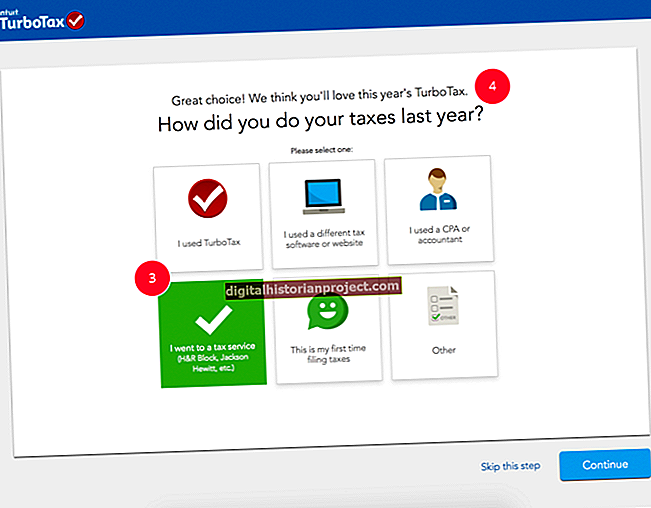پاورپوائنٹ میں شکلیں متن کو قبول کرسکتی ہیں ، اور متن کے ساتھ ایک حلقہ لیکن کوئی شیڈنگ کسی لفظ کے ارد گرد کھینچی گئی لکیر سے مماثل نہیں ہے۔ یہ طریقہ دائرے کے اندر متن کو سیدھ میں کرتا ہے ، جس سے صاف ، پیشہ ورانہ ڈیزائن تیار ہوتا ہے۔ لیکن اس متن کو فی الحال کسی سلائیڈ پر دوسرے متن کے ساتھ سیدھ نہیں کرتا ہے۔ متن کے بلاک میں کسی ایک لفظ کے گرد لکیر کھینچنے کے ل، ، شکل کو بطور آزاد شے شامل کریں۔ مختصر الفاظ حلقوں میں فٹ ہوجاتے ہیں۔ انڈاکار میں لمبے الفاظ بہتر فٹ بیٹھتے ہیں۔
1
پاورپوائنٹ کے مینو بار سے "داخل کریں" پر کلک کریں۔
2
ربن کے تمثیلات ٹیب سے "شکلیں" پر کلک کریں۔ ایک ڈراپ ڈاؤن مینو کھل جائے گا۔
3
انڈاکار پر کلک کریں ، جو مینو کی "بنیادی شکلیں" پین میں دوسری شکل ہے۔
4
اپنے ماؤس کرسر کو اوپر اور بائیں طرف کے اس لفظ کے کلک کریں جس پر آپ دائرہ کرنا چاہتے ہیں۔ ماؤس کا بٹن جاری نہ کریں۔
5
اگر آپ کامل حلقہ کھینچنا چاہتے ہیں تو اپنے کی بورڈ کی "شفٹ" کلید کو دبائیں۔ اگر آپ انڈاکار چاہتے ہیں تو ، اس مرحلے کو چھوڑ دیں۔
6
اپنے ماؤس کرسر کو نیچے اور لفظ کے دائیں طرف گھسیٹیں۔ اپنے ماؤس کا بٹن جاری کریں۔
7
اپنی تیار کردہ شکل پر دائیں کلک کریں۔ کھلنے والے مینو میں سے "فارمیٹ شیپ" کو منتخب کریں۔ فارمیٹ شیپ ونڈو کھل جائے گی
8
ونڈو کے بائیں پین میں سے "پُر کریں" پر کلک کریں۔
9
ونڈو کے دائیں پین سے "No Fill" منتخب کریں۔ "ٹھیک ہے" پر کلک کریں۔ ایک سرکلر لائن اب آپ کے منتخب کردہ لفظ کو گھیرے گی۔